User Guide
Table Of Contents
- Inhalt
- Erste Schritte
- Eingabehilfen
- Umwelt
- Bauteile des Druckers
- Verwenden des Druckerbedienfelds
- HP Digital Solutions
- Auswählen von Druckmedien
- Auflegen eines Originals auf das Scannerglas
- Einlegen von Originalen in den automatischen Vorlageneinzug (ADF)
- Einlegen von Medien
- Warten des Druckers
- Aktualisieren des Druckers
- Ausschalten des Druckers
- Scannen
- Kopieren
- Faxen
- Senden einer Faxnachricht
- Empfangen einer Faxnachricht
- Manuelles Empfangen einer Faxnachricht
- Einrichten der Sicherung von Faxnachrichten
- Erneutes Drucken empfangener Faxnachrichten aus dem Speicher
- Faxabruf
- Weiterleiten von Faxnachrichten an eine andere Nummer
- Einstellen des Papierformats für den Faxempfang
- Einstellen der automatischen Verkleinerung für eingehende Faxnachrichten
- Blockieren von ungewünschten Faxnummern
- Empfangen von Faxnachrichten auf Ihrem Computer mithilfe von HP Digitales Fax (Fax an PC und Fax an ...
- Einrichten von Kurzwahleinträgen
- Ändern der Faxeinstellungen
- Konfigurieren der Faxkopfzeile
- Einstellen des Antwortmodus (automatischer Empfang)
- Einstellen der Ruftonanzahl bis zur Beantwortung
- Ändern des Ruftonmusters für Ruftonunterscheidung
- Einstellen der Wählmethode
- Einstellen der Optionen für die Wahlwiederholung
- Einstellen der Faxgeschwindigkeit
- Einstellen der Lautstärke für Faxtöne
- Einstellen des Fehlerkorrekturmodus
- Fax und digitale Telefondienste
- Fax über Internetprotokoll
- Entfernen der Daten aus dem Faxprotokoll
- Anzeigen des Anrufverlaufs
- Verwenden von Berichten
- HP ePrint
- Arbeiten an den Tintenpatronen
- Beheben von Problemen
- HP Support
- Allgemeine Tipps und Ressourcen für die Fehlerbehebung
- Beheben von Druckerproblemen
- Fehlerbehebung bei der Druckqualität
- Beheben von Problemen bei der Papierzufuhr
- Lösen von Kopierproblemen
- Lösen von Scanproblemen
- Lösen von Faxproblemen
- Lösen von Problemen beim Verwenden von HP ePrint und HP Websites
- Beheben von Problemen mit Wireless-Verbindungen (HP Officejet 4620 e-All-in-One series)
- Grundlegende Fehlerbehebung beim Wireless-Betrieb
- Erweiterte Fehlerbehebung beim Wireless-Betrieb
- Schritt 1: Sicherstellen, dass der Computer mit dem Netzwerk verbunden ist
- Schritt 2: Sicherstellen, dass der Drucker mit dem Netzwerk verbunden ist
- Schritt 3: Überprüfen, ob die Firewallsoftware die Kommunikation sperrt
- Schritt 4: Überprüfen, ob der Drucker online und bereit ist
- Schritt 5: Sicherstellen, dass die Wireless-Version des Druckers als Standarddruckertreiber eingeste ...
- Schritt 6: Sicherstellen, dass der Computer nicht über ein VPN (Virtual Private Network) mit dem Net ...
- Nach dem Lösen der Probleme
- Konfigurieren der Firewallsoftware für den Drucker
- Beheben von Druckerverwaltungsproblemen (HP Officejet 4620 e-All-in-One series)
- Fehlerbehebung bei Installationsproblemen
- Erläuterungen zum Druckerstatusbericht
- Beschreibung der Netzwerkkonfigurationsseite (HP Officejet 4620 e-All-in-One series)
- Deinstallieren und Neuinstallieren der HP Software
- Druckkopfwartung
- Beseitigen von Staus
- Technische Daten
- Garantie-Informationen
- Druckerspezifikationen
- Abmessungen und Gewicht
- Produktfunktionen und Fassungsvermögen
- Prozessor- und Speicherspezifikationen
- Systemvoraussetzungen
- Netzwerkprotokollspezifikationen
- Spezifikationen des eingebetteten Webservers
- Spezifikationen für Druckmedien
- Druckspezifikationen
- Kopierspezifikationen
- Faxspezifikationen
- Scanspezifikationen
- Spezifikationen für HP ePrint (HP Officejet 4620 e-All-in-One series)
- Spezifikationen für HP Websites
- Umgebungsbedingungen
- Spezifikationen zur Stromversorgung
- Spezifikationen zur Geräuschemission
- Zulassungshinweise
- Zulassungsnummer:
- FCC-Erklärung
- Hinweis für Benutzer in Korea
- VCCI (Klasse B)-Konformitätserklärung für Benutzer in Japan
- Hinweis für Benutzer in Japan zum Netzkabel
- Hinweis zur Geräuschemission (für Deutschland)
- Gehäuseglanzgrad von Peripheriegeräten für Deutschland
- Hinweis für Benutzer des US-amerikanischen Telefonnetzes: FCC-Anforderungen
- Hinweis für Benutzer des kanadischen Telefonnetzes
- Hinweis für Benutzer des deutschen Telefonnetzes
- Hinweis für Benutzer im Europäischen Wirtschaftsraum
- Hinweise zu Fax (verkabelt) in Australien
- Europäische Union – Rechtlicher Hinweis
- Zulassungshinweise für Wireless-Produkte
- Programm zur umweltfreundlichen Produktherstellung
- Papier
- Kunststoffe
- Datenblätter zur Materialsicherheit
- Recyclingprogramm
- Recyclingprogramm für HP Inkjet-Zubehör
- Entsorgung von Altgeräten durch Benutzer in privaten Haushalten in der Europäischen Union
- Leistungsaufnahme
- Chemische Substanzen
- Informationen zu Batterien/Akkus
- EU-Richtlinie für Batterien/Akkus
- RoHs (Richtlinie zur Beschränkung der Verwendung gefährlicher Stoffe) (nur China)
- RoHs (Richtlinie zur Beschränkung der Verwendung gefährlicher Stoffe) (nur Ukraine)
- Lizenzen von Fremdherstellern
- HP Verbrauchsmaterialien und Zubehör
- Zusätzliche Faxeinrichtung
- Einrichten der Faxfunktion (parallele Telefonsysteme)
- Auswählen der richtigen Faxeinrichtung für Privathaushalte oder Büros
- Szenario A: Separate Faxleitung (es werden keine Telefonanrufe empfangen)
- Szenario B: Einrichten des Druckers mit DSL
- Szenario C: Einrichten des Druckers in einer Nebenstellenanlage oder für eine ISDN-Leitung
- Szenario D: Faxen mit einem Dienst zur Ruftonunterscheidung auf derselben Leitung
- Szenario E: Gemeinsame Telefon-/Faxleitung
- Szenario F: Gemeinsame Telefon-/Faxleitung mit Voicemail
- Szenario G: Gemeinsame Leitung für Fax und Computermodem (es werden keine Telefonanrufe empfangen)
- Szenario H: Gemeinsamer Anschluss für Telefon-/Faxanrufe mit Computermodem
- Szenario I: Gemeinsamer Anschluss für Telefon-/Faxanrufe mit Anrufbeantworte
- Szenario J: Gemeinsame Leitung für Telefon-/Faxanrufe, Computermodem und Anrufbeantworter
- Szenario K: Gemeinsame Leitung für Telefon-/Faxanrufe, Computermodem und Voicemail-Dienst
- Faxeinrichtung für serielle Telefonsysteme
- Testen der Faxeinrichtung
- Einrichten der Faxfunktion (parallele Telefonsysteme)
- Netzwerkeinrichtung (HP Officejet 4620 e-All-in-One series)
- Einrichten des Druckers für die Wireless-Kommunikation
- Vorbereitungen
- Einrichten des Druckers im Wireless-Netzwerk
- Einrichten des Druckers mithilfe der HP Druckersoftware (empfohlen)
- Einrichten des Druckers mithilfe von WiFi Protected Setup (WPS)
- Einrichten des Druckers über den eingebetteten Webserver (EWS)
- Wechseln des Verbindungstyps
- Testen der Wireless-Verbindung
- Richtlinien, um die Sicherheit von Wireless-Netzwerken zu gewährleisten
- Richtlinien zum Verringern der Funkstörungen in einem Wireless-Netzwerk
- Ändern der grundlegenden Netzwerkeinstellungen
- Ändern erweiterter Netzwerkeinstellungen
- Einrichten des Druckers für die Wireless-Kommunikation
- Druckerverwaltungstools
- Index
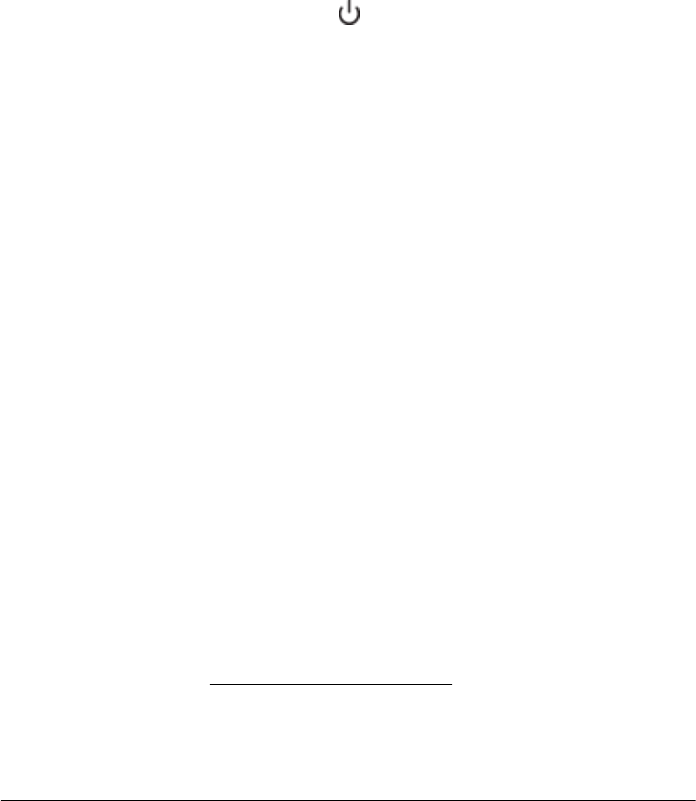
Der „Faxhardwaretest“ ist fehlgeschlagen
Lösung:
•
Schalten Sie den Drucker über die
(Netz) auf dem Bedienfeld des Druckers
aus, und ziehen Sie anschließend das Netzkabel hinten vom Drucker ab.
Schließen Sie das Netzkabel nach einigen Sekunden wieder an, und schalten
Sie den Drucker ein. Führen Sie den Test erneut durch. Wenn der Test erneut
fehlschlägt, lesen Sie die weiteren Fehlerbehebungsinformationen in diesem
Abschnitt.
• Versuchen Sie, eine Textfaxnachricht zu senden oder zu empfangen. Wenn
das Fax erfolgreich gesendet bzw. empfangen wird, liegt möglicherweise kein
Problem vor.
• Wenn Sie den Test über den Fax-Einrichtungsassistenten (Windows) oder
den HP Einrichtungsassistenten (Mac OS X) ausführen, müssen Sie
sicherstellen, dass der Drucker nicht gerade eine andere Aufgabe ausführt (z.
B. ein Fax empfängt oder eine Kopie anfertigt). Überprüfen Sie, ob auf dem
Display angezeigt wird, dass der Drucker eine andere Aufgabe ausführt. Wenn
der Drucker belegt ist, warten Sie, bis der Auftrag abgeschlossen ist und der
Drucker in den Standby-Modus wechselt, bevor Sie den Test ausführen.
• Verwenden Sie das mit dem Drucker gelieferte Telefonkabel. Wenn Sie den
Drucker nicht mit dem mitgelieferten Telefonkabel an die Telefonsteckdose
anschließen, können Sie möglicherweise keine Faxnachrichten senden oder
empfangen. Führen Sie den Test erneut aus, nachdem das im Lieferumfang
des Druckers enthaltene Telefonkabel angeschlossen wurde.
• Wenn Sie einen Telefonsplitter verwenden, kann dies Probleme beim Faxen
verursachen. (Ein Splitter ist ein Verteiler mit zwei Anschlüssen, der in die
Telefonsteckdose gesteckt wird.) Entfernen Sie den Splitter, und verbinden Sie
den Drucker direkt mit der Telefonsteckdose in der Wand.
Nachdem alle festgestellten Probleme behoben wurden, führen Sie den Test
erneut aus, um sicherzustellen, dass kein Fehler mehr vorliegt und der Drucker
bereit zum Faxen ist. Wenn der Hardware-Test für Fax weiterhin fehlschlägt und
Probleme beim Faxen auftreten, wenden Sie sich an den HP Support. Rufen Sie
folgende Website auf:
www.hp.com/go/customercare. Auf dieser Website finden
Sie Informationen und Dienstprogramme, die Ihnen bei der Lösung zahlreicher
gängiger Probleme helfen. Wählen Sie bei entsprechender Aufforderung Ihr Land/
Ihre Region aus, und klicken Sie auf Kontakt zu HP, um Kontaktinformationen für
den technischen Support zu erhalten.
Lösen von Faxproblemen 111










